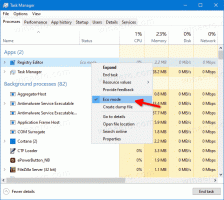Aggiungi il menu contestuale Gestisci libreria in Windows 10
Puoi aggiungere Gestisci libreria al menu di scelta rapida di una libreria in Esplora file su Windows 10. In questo modo, sarai in grado di aggiungere o rimuovere rapidamente cartelle da una libreria utilizzando il menu di scelta rapida in Esplora file. Questo ti farà risparmiare tempo, dal momento che non dovrai più aprire le proprietà della Libreria.
Librerie è una funzionalità di Esplora file che consente di raggruppare più cartelle in un'unica vista, anche se si trovano su volumi diversi. Anche la ricerca nelle librerie è molto veloce, perché Windows esegue l'indicizzazione di tutte le posizioni incluse all'interno di una libreria.
Per impostazione predefinita, Windows 10 viene fornito con le seguenti librerie:
- Documenti
- Musica
- Immagini
- Video
- Rullino fotografico
- Immagini salvate
Il comando Gestisci libreria può essere aggiunto al menu di scelta rapida con un semplice ritocco del Registro di sistema.
Per aggiungere il menu di scelta rapida Gestisci libreria in Windows 10, Fare quanto segue.
- Scarica questi file di registro: Scarica i file di registro.
- Estraili in qualsiasi cartella.
- Fare doppio clic sul file Aggiungi Gestisci libreria a menu di scelta rapida.reg per aggiungerlo al Registro.
- Conferma il prompt UAC.
Hai fatto. Fare clic con il pulsante destro del mouse su qualsiasi libreria per visualizzare il comando aggiunto.
Il tweak di annullamento è incluso.
Come funziona
Nel nostro articolo precedente, abbiamo visto come aggiungere qualsiasi comando della barra multifunzione al menu contestuale in Windows 10. Vedere
Come aggiungere qualsiasi comando della barra multifunzione al menu di scelta rapida in Windows 10
In breve, tutti i comandi della barra multifunzione sono memorizzati nella chiave di registro
HKEY_LOCAL_MACHINE\SOFTWARE\Microsoft\Windows\CurrentVersion\Explorer\CommandStore\shell
Puoi esportare il comando desiderato e modificare il file *.Reg esportato per aggiungerlo al menu di scelta rapida di file, cartelle o qualsiasi altro oggetto visibile in Esplora file. Nel nostro caso, abbiamo bisogno del comando denominato "Windows. LibraryOptimizeLibraryFor".
Quindi, il contenuto del file REG è il seguente:
Editor del registro di Windows versione 5.00 [HKEY_CLASSES_ROOT\Directory\Background\shell\Windows. LibreriaGestisciLibreria] "CommandStateSync"="" "ExplorerCommandHandler"="{69a568cf-86d1-4e47-b1fc-a74a110583fb}" "Icona"="imageres.dll,-5325" "Posizione"="In basso" [HKEY_CLASSES_ROOT\Cartella\shell\Windows. LibreriaGestisciLibreria] "CommandStateSync"="" "ExplorerCommandHandler"="{69a568cf-86d1-4e47-b1fc-a74a110583fb}" "Icona"="imageres.dll,-5325" "Position"="Bottom" [HKEY_CLASSES_ROOT\LibraryFolder\background\shell\Windows. LibreriaGestisciLibreria] "CommandStateSync"="" "ExplorerCommandHandler"="{69a568cf-86d1-4e47-b1fc-a74a110583fb}" "Icona"="imageres.dll,-5325" "Posizione"="Basso"
Questo è tutto.
Sintonizzatore del menu contestuale
In alternativa, puoi utilizzare l'app Context Menu Tuner. Ti consentirà di aggiungere qualsiasi comando della barra multifunzione al menu di scelta rapida della libreria.
Seleziona "Finestre. LibraryManageLibrary" nell'elenco dei comandi disponibili, selezionare "Library" nell'elenco a destra e fare clic sul pulsante "Aggiungi". Puoi scaricare l'app qui:
Scarica il sintonizzatore del menu contestuale
Questo è tutto.
Articoli Correlati:
- Cambia le icone delle librerie predefinite in Windows 10
- Come riordinare le cartelle all'interno di una libreria in Windows 10
- Come cambiare l'icona di una cartella all'interno di una Libreria
- Aggiungi o rimuovi libreria dal riquadro di spostamento in Windows 10
- Imposta la posizione di salvataggio predefinita per la libreria in Windows 10
- Aggiungi l'icona di modifica al menu contestuale della libreria in Windows 10
- Aggiungi Ottimizza libreria per al menu contestuale in Windows 10
- Rimuovi Includi nel menu contestuale della libreria in Windows 10